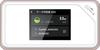Suderinami įrenginiai: Išmanusis telefonas
Įtraukti komponentai: Kabelis, LAN
Dažnių juostos klasė: viena juosta
Ypatinga savybė: Prieigos taško režimas
Belaidžio ryšio standartas: 802 11N
■ Nemokamas pritaikymas su standartiškai įdiegtu Openwrt
Kartu su GL.inet pagaminsime MANGO modelį (GL-MT300N-V2) parduodamas GL.inet, kuris yra populiarus „Amazon“ ir kuriame standartiškai yra „Openwrt“, ir parduos iš „Glocal Net“.
Kitos Glocalnet MANGO funkcijos (GR-MT300N-V2) yra tokie patys kaip MANGO (GL-MT300N-V2) pardavė GL.inet.
■ Sukurkite VPN ryšio aplinką prie savo namų tinklo ne namuose
Galite lengvai nustatyti savo VPN serverį naudodami žiniatinklio vartotojo sąsają.
Suderinamas su OpenVPN ir Wireguard. Vartotojo sąsaja yra japonų kalba.
■ Kompaktiškas maršruto parinktuvas kelionėms
Gali būti naudojamas kaip maršrutizatorius, kartotuvas, viešosios interneto prieigos taškas arba prieigos taškas.
Keliaudami galite sukurti saugų tinklą.
■Turinys GR-MT300N-V2 maršrutizatorius, USB laidas, LAN laidas, naudojimo instrukcija (Anglų)
■Garantijos palaikymas Pačiam kelvedžiui suteikiama 1 metų garantija nuo pirkimo momento.
■ Kitų įgūdžių numeris: 018-220449
*Įdiegta OS skiriasi nuo MANGO (GL-MT300N-V2) parduoda GL.iNet, o OpenWrt įdiegta standartiškai.
Jei norite naudoti OS lygiavertę MANGO (GL-MT300N-V2) parduoda GL.iNet, turėsite patiems perrašyti programinę įrangą.
▼Dažniausiai užduodami klausimai
[Q1] Neturiu vadovo.
Tai galite patikrinti naudodami QR kodą, esantį geltonoje knygelėje, kuri pateikiama kartu su pakuote.
Kadangi vartotojas gali plačiai pritaikyti programinę aparatinę įrangą, išsamus popierinis vadovas nėra įtrauktas.
Taip pat galite patikrinti iš [https://glocalnet.jp/router/manual/glocalrouter-mango-gr-mt300n-v2-guide.pdf]. *Atsidaro kaip PDF.
[Q2] Ar yra japoniškas naudojimo vadovas?
Taip pat galite patikrinti iš [https://glocalnet.jp/router/manual/glocalrouter-mango-gr-mt300n-v2-guide.pdf]. *Atsidaro kaip PDF.
[Q3] Pasakykite man, kaip atlikti USB modemą.
Negalite jo naudoti, jei neprisijungsite iš valdymo ekrano ir neįjungsite USB modemo.
Be to, mūsų MANGO programinė įranga aprūpinta Openwrt, todėl USB pririšimo procedūra skiriasi nuo Glinet MANGO.
Patikrinkite modemo metodą „iPhone“ / „iPad“ iš [https://glocalnet.jp/router/manual/glocalrouter-mango-gr-mt300n-v2-tethering-guide.pdf].
Jei tai neveikia, atjunkite MANGO maitinimo šaltinį ir laidinį ryšį tarp iPhone ir MANGO, tada vėl prijunkite ir bandykite dar kartą.
[Q4] Norėčiau naudoti VPN programą „GoodCould“.
Nors atrodo, kad jis gali būti naudojamas su GL.iNet produktais, GoodCould negali būti naudojamas kaip su OpenWRT, įdiegtu MANGO. Atnaujinkite į GL.iNet programinę įrangą ir pabandykite naudoti GoodCould. Iš [https://dl.gl-inet.com/router/mt300n-v2/].
[Q5] Pasakykite man, kaip inicijuoti.
Atlikite toliau nurodytus veiksmus.
*MANGO nustatymai bus grąžinti į gamyklinius nustatymus. Prašome atsakyti atsargiai.
① Prijunkite MANGO prie maitinimo šaltinio
② Paspauskite ir 10 sekundžių palaikykite mygtuką Reset
③ Iš naujo paleiskite MANGO
(Nėra maitinimo mygtuko, todėl atjunkite maitinimo laidą ir vėl prijunkite, kad paleistumėte iš naujo.)
*Jei MANGO inicijavimas naudojant mygtuką Reset nepagerina veikimo, išbandykite toliau pateiktą metodą „Kaip inicijuoti MANGO ir kompiuterį sujungiant juos laidu“.
▼Kaip prijungti MANGO ir PC laidu ir inicijuoti
* Visi nustatymai bus inicijuoti. Prašome atsakyti atsargiai.
① Prijunkite MANGO LAN ir kompiuterį laidu
② Prijunkite MANGO prie maitinimo šaltinio
③ Žiniatinklio naršyklėje įveskite 192.168.8.1 (Firefox, Chrome rekomenduojama) norėdami atidaryti valdymo puslapį.
④ Prisijunkite kaip nurodyta toliau
Vartotojo vardas: šaknis
Slaptažodis: (Palikite tuščią, nes jis nenustatytas)
⑤ Kai galėsite prisijungti prie valdymo puslapio, viršutiniame meniu pasirinkite „Sistema“ ir pasirinkite „Atsarginė kopija/flash“.
⑥Skiltyje „Atkurti“ spustelėkite mygtuką „Inicijuoti“.
⑦Jei pasirodo patvirtinimo ekranas, pasirinkite „Gerai“ ir pan.
⑧ Kai MANGO lemputė nustoja mirksėti, inicijavimas baigtas.
⑨ Iš naujo paleiskite MANGO
(Nėra maitinimo mygtuko, todėl atjunkite maitinimo laidą ir vėl prijunkite, kad paleistumėte iš naujo.)
[6 klausimas] Staiga negalėjau prisijungti.
Pirmiausia iš naujo paleiskite MANGO.
▼Kaip paleisti iš naujo
Ištraukite maitinimo laidą ir vėl įjunkite (nėra maitinimo mygtuko)
Jei vis tiek negalite prisijungti net paleidę iš naujo, inicijuokite MANGO.
▼Inicializacijos metodas
*MANGO nustatymai bus grąžinti į gamyklinius nustatymus. Prašome atsakyti atsargiai.
① Prijunkite MANGO prie maitinimo šaltinio
② Paspauskite ir 10 sekundžių palaikykite mygtuką Reset
③ Iš naujo paleiskite MANGO
(Nėra maitinimo mygtuko, todėl atjunkite maitinimo laidą ir vėl prijunkite, kad paleistumėte iš naujo.)
*Jei MANGO inicijavimas naudojant mygtuką Reset nepagerina veikimo, išbandykite toliau pateiktą metodą „Kaip inicijuoti MANGO ir kompiuterį sujungiant juos laidu“.
▼Kaip prijungti MANGO ir PC laidu ir inicijuoti
* Visi nustatymai bus inicijuoti. Prašome atsakyti atsargiai.
① Prijunkite MANGO LAN ir kompiuterį laidu
② Prijunkite MANGO prie maitinimo šaltinio
③ Žiniatinklio naršyklėje įveskite 192.168.8.1 (Firefox, Chrome rekomenduojama) norėdami atidaryti valdymo puslapį.
④ Prisijunkite kaip nurodyta toliau
Vartotojo vardas: šaknis
Slaptažodis: (Palikite tuščią, nes jis nenustatytas)
⑤ Kai galėsite prisijungti prie valdymo puslapio, viršutiniame meniu pasirinkite „Sistema“ ir pasirinkite „Atsarginė kopija/flash“.
⑥Skiltyje „Atkurti“ spustelėkite mygtuką „Inicijuoti“.
⑦Jei pasirodo patvirtinimo ekranas, pasirinkite „Gerai“ ir pan.
⑧ Kai MANGO lemputė nustoja mirksėti, inicijavimas baigtas.
⑨ Iš naujo paleiskite MANGO
(Nėra maitinimo mygtuko, todėl atjunkite maitinimo laidą ir vėl prijunkite, kad paleistumėte iš naujo.)
[7 klausimas] Negaliu prisijungti prie valdymo ekrano.
Galbūt žiūrite į „GLinet“ prisijungimo ekraną. Kadangi jame yra „Openwrt“, tai bus LUCI prisijungimo ekranas.
[Q8] Negaliu prisijungti prie nustatymų ekrano.
・ Pasiekite MANGO žiniatinklio valdymo skydelį „http://192.168.8.1/"
- Naudokite root kaip vartotojo vardą, palikite slaptažodžio lauką tuščią ir spustelėkite „Prisijungti“.
*Kai prisijungiate pirmą kartą, laukas bus tuščias, nes slaptažodis nenustatytas. Prisijungę sukonfigūruokite nustatymus iš „Sistema“ → „Valdymas“.
*Rekomenduojame prisijungti naudojant žiniatinklio naršyklę (Firefox, Chrome).
* MANGO ir PC galima pasiekti belaidžiu, o ne laidiniu ryšiu.



















![„WiFi Wireless LAN Router Archer C9 11ac“ su „iPhone X iPhone 8 8“ aplinka, skirta 12 3 TP-Link 1300Mbps+600Mbps [Suderinama / / Plus] (Rekomenduojamas naudojimas](https://img.joomcdn.net/d289503f655eccc2ddda0355afe7863749e2352b_100_100.jpeg)